Excel合并单元格的方法 文档制作表格怎么合并单元格
大家好,今天分享一篇来自装机吧官网(zhuangjiba.com)的图文教程 。我们在日常办公的时候,经常都需要使用到Excel表格 。但是想把两个单元格中的文字合并到一个单元格中,或者想把两列文字合并成一列,该怎么操作呢?这时就需要对Excel表格进行合并单元格了,下面小编就给大家介绍一下Excel怎么合并单元格 。
excel怎么合并单元格:
1,双击打开“Excel文件” 。
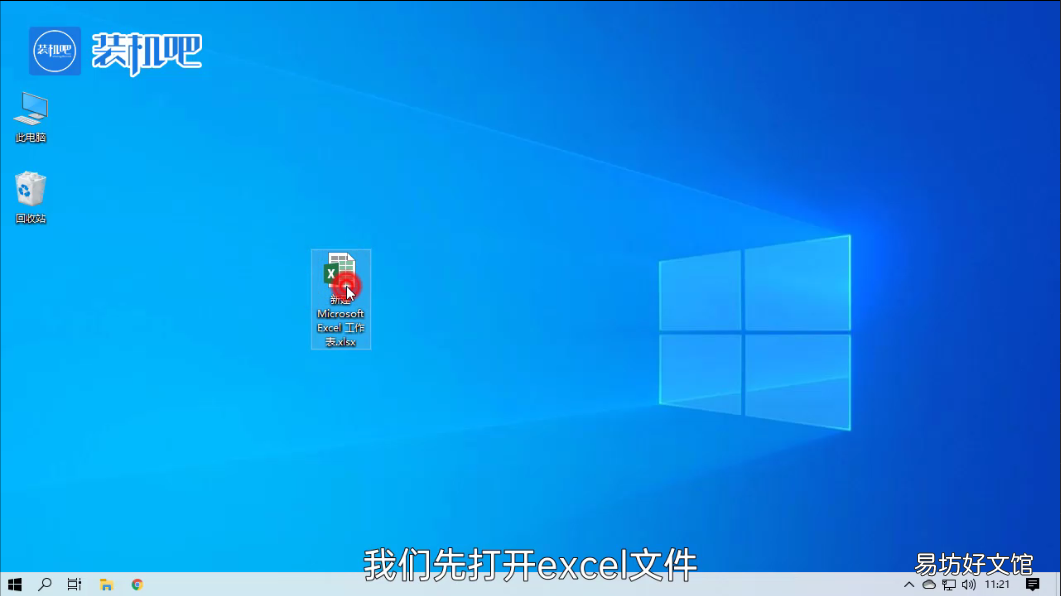
文章插图
2,进入界面后,框选出需要合并的区域,点击界面顶部的“开始”按钮 。

文章插图
、
3,然后点击“合并后居中”,即可合并单元格 。

文章插图
4,框选出单元格,并按下“Alt+Enter”组合键也可以进行合并单元格 。
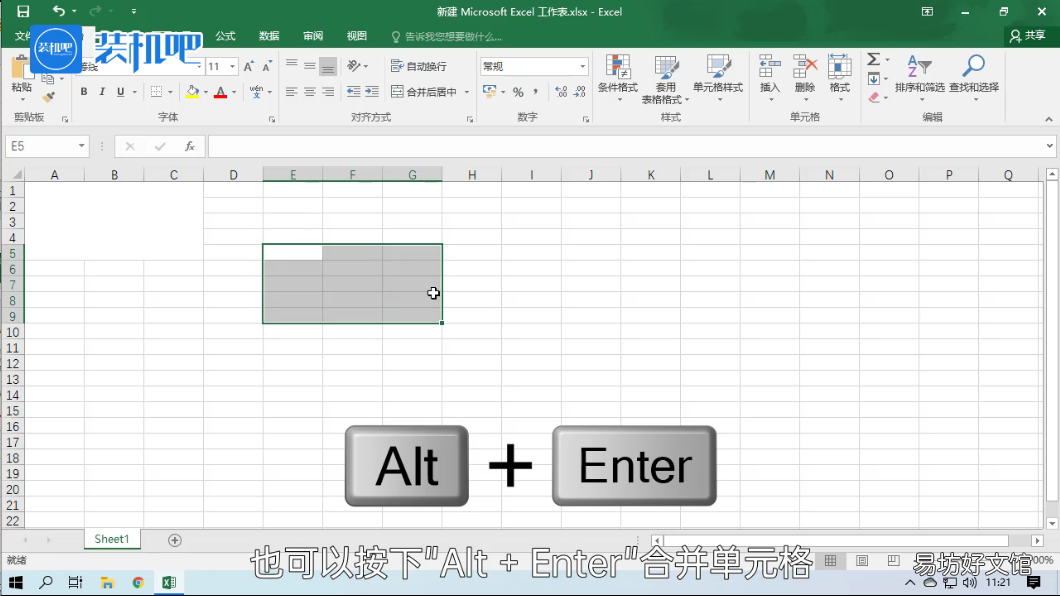
文章插图
【Excel合并单元格的方法 文档制作表格怎么合并单元格】以上就是Excel合并单元格的操作方法了 。
推荐阅读
- EXcel表格删除间隔线
- 苹果手机怎么合并照片
- excel怎样输入摄氏度
- 新手必看excel表格制作教学 电脑excel表格制作教程
- 手把手教你设置excel页边距 excel页边距怎么设置最大化
- excel表格查找相同数据的函数 excel如何查找重复值
- 5分钟做好excel数据透视表 excel数据透视表怎么做
- excel重复上一个操作的快捷键是什么
- 免费教你操作LEFT函数 excel取前面几个字符的公式
- SUMIFS求和函数应用 excel条件求和函数怎么用








